word表格文字怎么上下居中
时间:2022-12-27 08:50:26作者:极光下载站人气:42
word文档中可以插入一些表格等其他元素。我们在日常办公时经常会在编辑文档同时在其中插入一些excel表格。在word文档中插入Excel表格后,我们可以正常地对其进行各种内容的填充,样式的设计。有时候我们会发生word文档中插入Excel表格后,表格内的文字在上下方向上没有居中对齐,那小伙伴们知道该如何进行操作吗,其实操作方法是非常多且简单的,小编这里为大家介绍两种方法。接下来,小编就来和小伙伴们分享具体的操作步骤了,有需要或者是感兴趣的小伙伴们也快来一起往下看看吧!
操作步骤
第一步:点击打开需要设置表格内文字上下居中的word文档,可以看到当前表格内的文字是偏表格上方的;
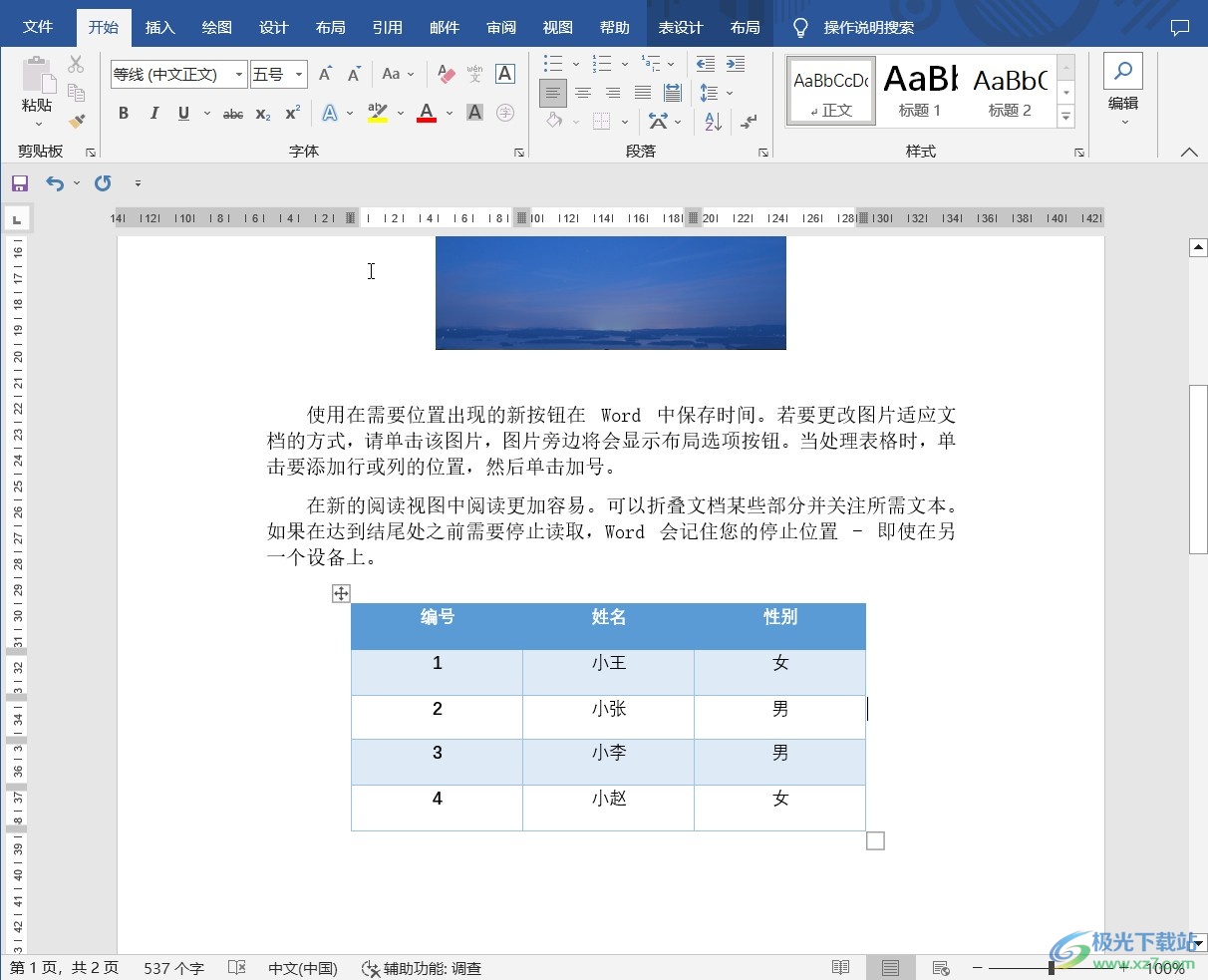
第二步:方法1.点击选中表格内容后可以看到界面上方自动出现了“表格工具”,点击其下方的“布局”,接着点击“对齐方式”栏中如图所示的“水平居中”图标
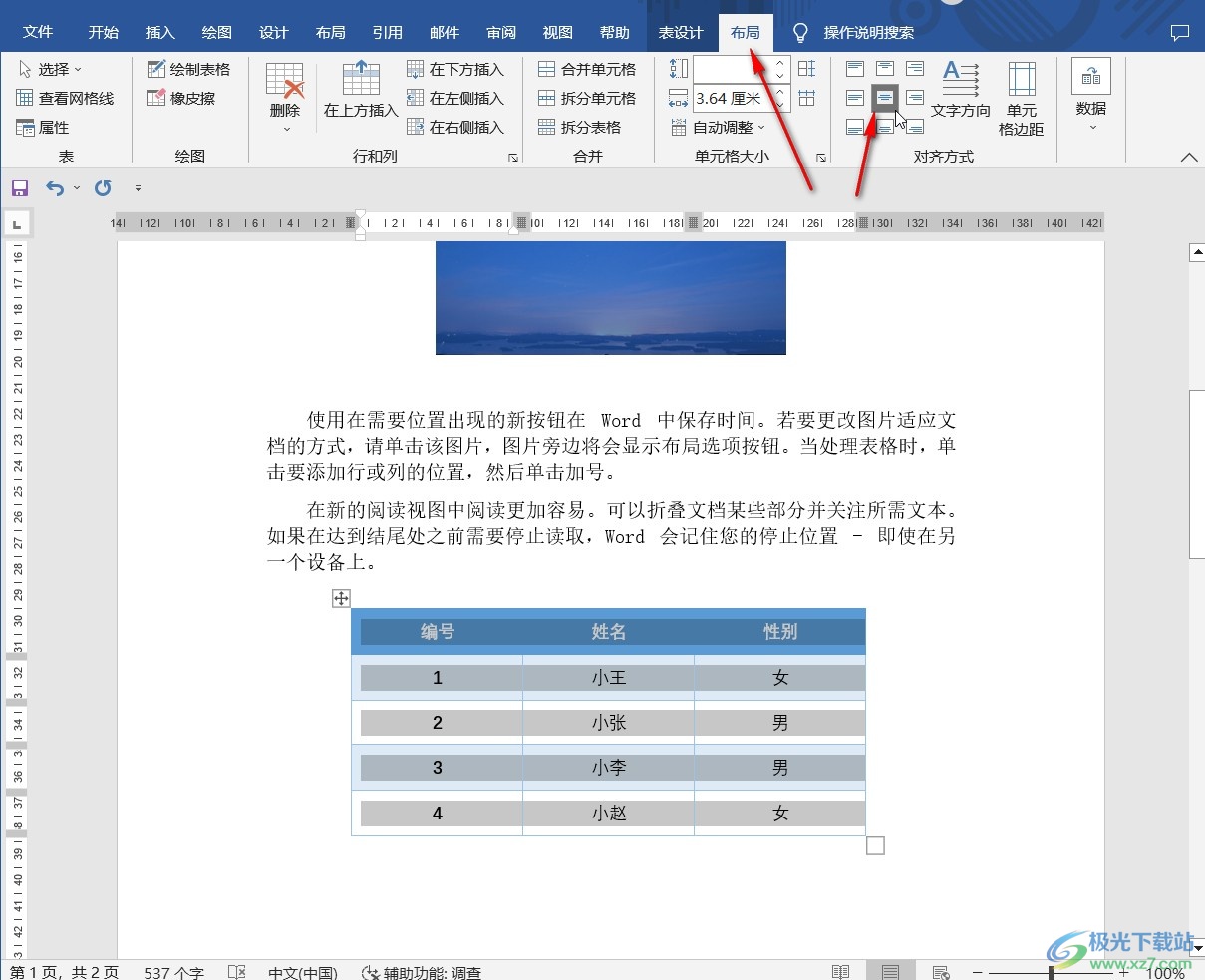
第三步:就可以看到成功将表格内文字设置为上下居中了;
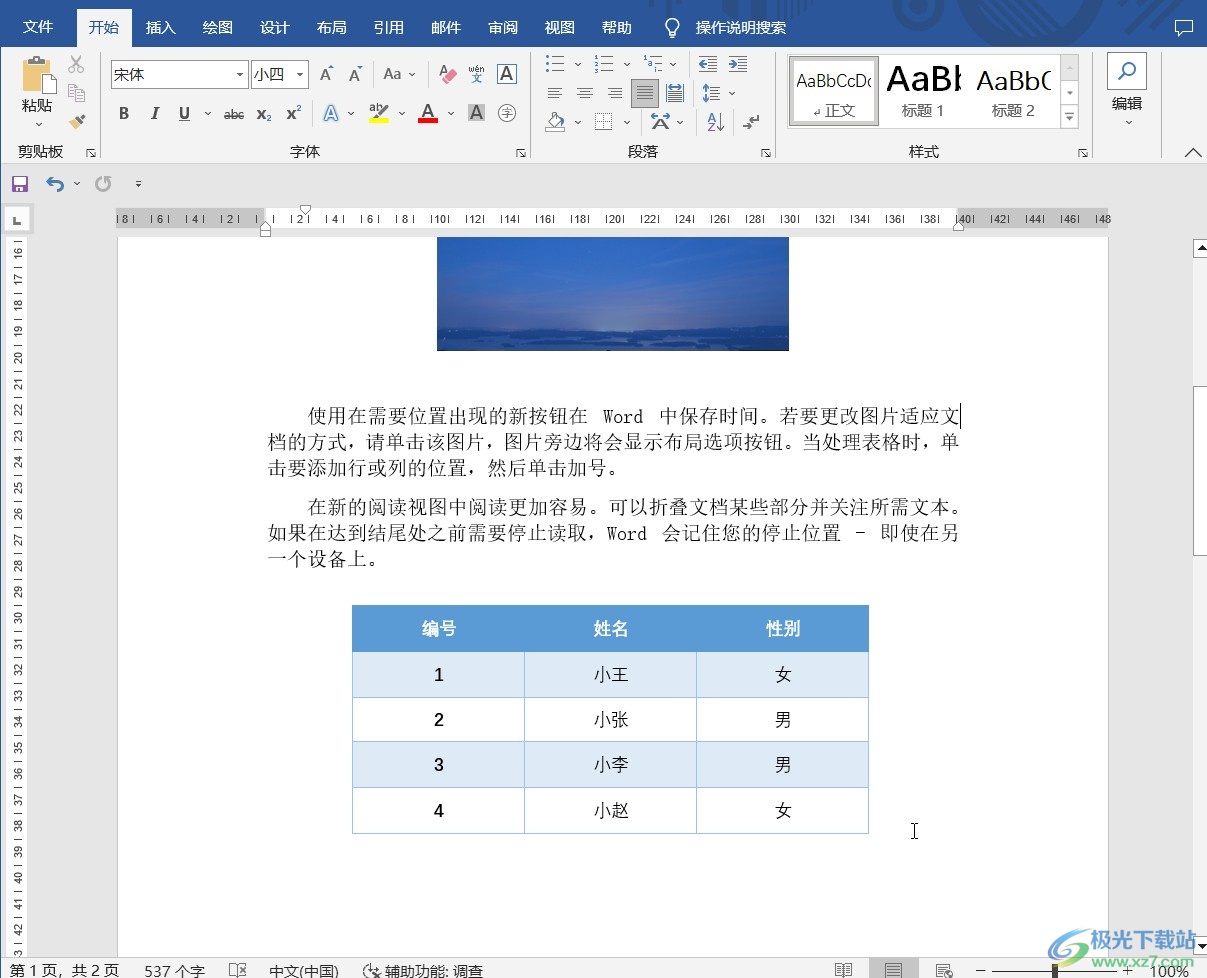
第四步:方法2.右键点击表格,在弹出的选项中点击“表格属性”;
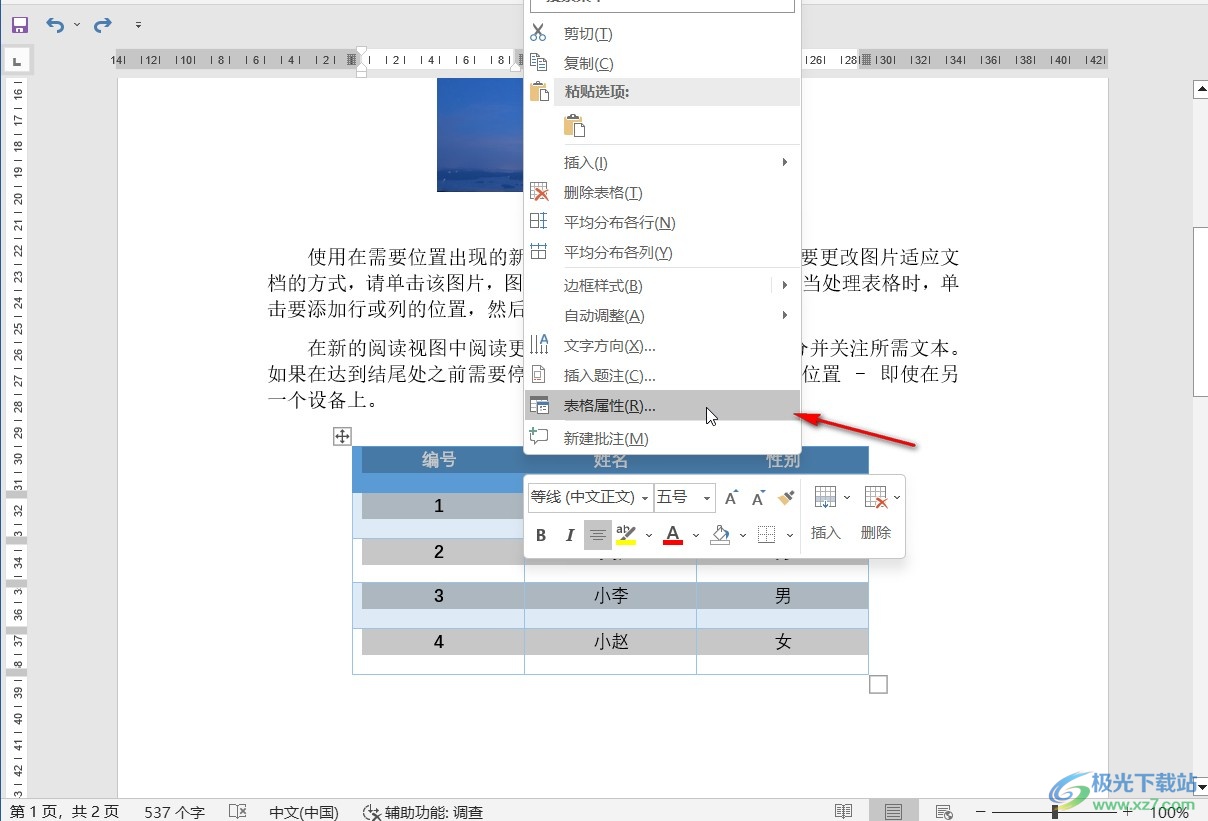
第五步:进入“表格属性”窗口后,切换到“单元格”栏,然后在“垂直对齐方式”处点击选择“居中”,然后点击“确定”就可以了。
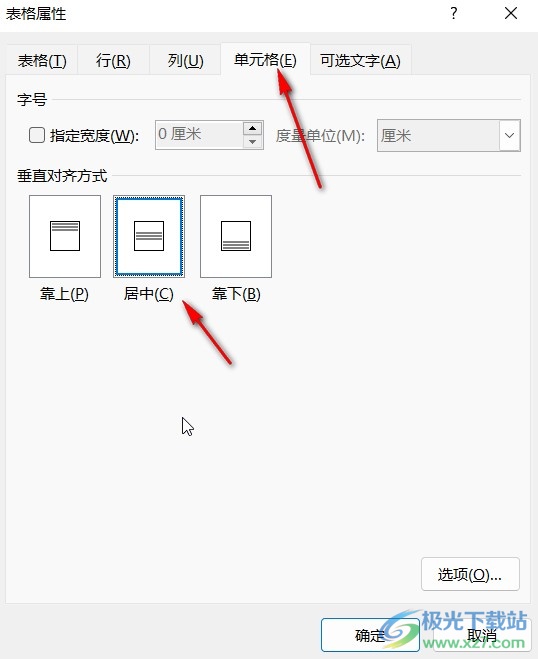
以上就是word文档中将表格内文字设置为上下居中的方法教程的全部内容了。在第一种方法中,如果有需要我们还可以设置其他想要的对齐方式,比如中部左对齐,中部右对齐,靠上左对齐,靠上居中,靠上右对齐,靠下左对齐,靠下居中,靠下右对齐等等。
相关推荐
相关下载
热门阅览
- 1百度网盘分享密码暴力破解方法,怎么破解百度网盘加密链接
- 2keyshot6破解安装步骤-keyshot6破解安装教程
- 3apktool手机版使用教程-apktool使用方法
- 4mac版steam怎么设置中文 steam mac版设置中文教程
- 5抖音推荐怎么设置页面?抖音推荐界面重新设置教程
- 6电脑怎么开启VT 如何开启VT的详细教程!
- 7掌上英雄联盟怎么注销账号?掌上英雄联盟怎么退出登录
- 8rar文件怎么打开?如何打开rar格式文件
- 9掌上wegame怎么查别人战绩?掌上wegame怎么看别人英雄联盟战绩
- 10qq邮箱格式怎么写?qq邮箱格式是什么样的以及注册英文邮箱的方法
- 11怎么安装会声会影x7?会声会影x7安装教程
- 12Word文档中轻松实现两行对齐?word文档两行文字怎么对齐?
网友评论